C
Thông thường, việc chèn chữ và ảnh vào một bức ảnh tĩnh rất dễ dàng. Ta có thể dùng phần mềm Paint có sẵn trong Windows để thực hiện việc này. Tuy nhiên đối với ảnh động, hiện nay chỉ có phần mềm Photoshop là có thể thực hiện được chuyên nghiệp nhất. Để sử dụng được phần mềm này, cần tốn rất nhiều thời gian để tìm hiểu cách sử dụng. Nói như vậy, không hẳn là không có cách khác đơn giản hơn. Hiện nay, một số website cho phép người sử dụng thực hiện các thao tác đồ họa không quá khó và cũng rất chuyên nghiệp.
Để chèn chữ và ảnh, thậm chí một số hiệu ứng ảnh động khác vào một bức ảnh động có sẵn, chúng ta có thể sử dụng website sau:
http://www.online-image-editor.com/
Sau đó thực hiện các bước sau:
Bước 1: Nhấp chuột vào Browse… để chọn ảnh, sau đó nhấp vào Upload để tải ảnh lên. Các bạn có thể đổi định dạng .PNG và .JPG, hoặc điều chỉnh kích thước file ảnh.

Bước 2: Chỉnh sửa ảnh
Tap Basics
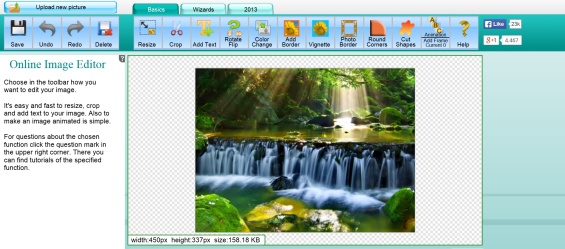
Sau khi upload ảnh xong, các bạn vào tap Basics để chỉnh sửa cơ bản
Các tùy chọn chỉnh sửa ở trên thanh Basics có ý nghĩa như sau:

Trong tab Wizards, có các tùy chọn sau:
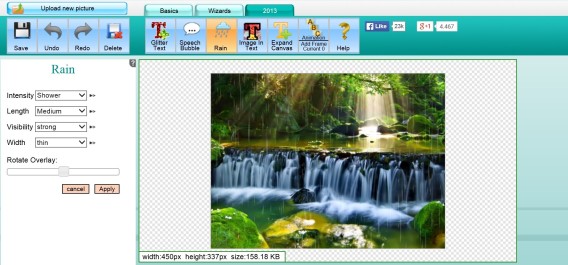
Trong tab 2013, có các tùy chọn sau:
Bước 3: Cuối cùng, sau khi đã hoàn tất các thao tác chỉnh sửa, hãy lưu hình ảnh vào máy tính bằng cách nhấp vào nút Save như hình dưới:

Save Image Local: Lưu hình ảnh vào máy tính
Facebook: Đăng ảnh vừa tạo lên Facebook
Picasa: Upload ảnh lên Picasa
Trên đây là một số hướng dẫn cơ bản để các bạn có thể chỉnh sửa bức ảnh động theo ý mình. Để chắc chắn hơn, các bạn nên thực hiện từng thao tác một và lưu lại sau khi hoàn tất nhé.
Chúc các bạn thành công!
Capro
05/04/2015
Để chèn chữ và ảnh, thậm chí một số hiệu ứng ảnh động khác vào một bức ảnh động có sẵn, chúng ta có thể sử dụng website sau:
http://www.online-image-editor.com/
Sau đó thực hiện các bước sau:
Bước 1: Nhấp chuột vào Browse… để chọn ảnh, sau đó nhấp vào Upload để tải ảnh lên. Các bạn có thể đổi định dạng .PNG và .JPG, hoặc điều chỉnh kích thước file ảnh.

Bước 2: Chỉnh sửa ảnh
Tap Basics
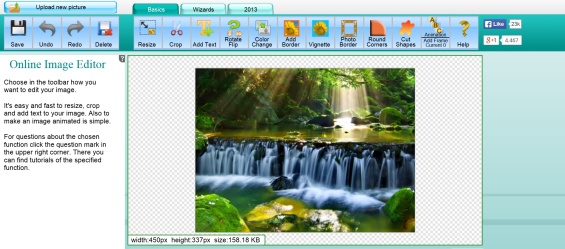
Sau khi upload ảnh xong, các bạn vào tap Basics để chỉnh sửa cơ bản
Các tùy chọn chỉnh sửa ở trên thanh Basics có ý nghĩa như sau:
- Resize: Chỉnh kích thước hình ảnh tăng hoặc giảm so với kích thước ban đầu.
- Crop: Cắt hình ảnh.
- Add Text: Chèn chữ vào ảnh động.
- Rotate Flip:Xoay hình ảnh.
- Color change: Thay đổi màu sắc hình ảnh.
- Add border: Thêm đường viền cho hình ảnh.
- Vignette: hiệu ứng làm mờ ảnh.
- Photo Border: Chèn ảnh vào khung hình.
- Round Corners: Tạo đường viền bao quanh hình ảnh.
- Cut Shapes: Cho phép bạn cắt ra hình ảnh với các hình dạng khác nhau…

Trong tab Wizards, có các tùy chọn sau:
- Floaties: Tạo hiệu ứng tuyết rơi, hoa lá rơi, trái tim bay, bong bóng bay…
- Add Glitters: Tạo hiệu ứng lấp lánh cho hình ảnh.
- Add Stars: Tạo hiệu ứng ngôi sao nhấp nháy vào hình ảnh.
- Overlay image (Hình ảnh phủ): Chèn thêm hình ảnh khác vào hình ảnh hiện tại với hiệu ứng phủ mờ. Nhấp chuột vào Browse để chọn ảnh, sau đó upload. Kéo nút truợt trong tùy chọn Set Look Through để tăng giảm độ mờ của bức ảnh thứ 2.
- Trans-parency: Làm trong suốt nền ảnh.
- GIF ONLY: chức năng này chỉ áp dụng riêng cho ảnh động. Trong tùy chọn này, chúng ta có thể sử dụng chức năng Reduce colours to make the image size smaller để giảm dung lượng ảnh động, với 3 lựa chọn giảm ít – vừa – nhiều.
- Convert: Chuyển đổi ảnh sang định dạng khác.
- Flags: Tạo hiệu ứng lá cờ chạy trong hình.
- LOLCats Text: LOLcats là từ dùng để chỉ những hình ảnh ngộ nghĩnh về những con mèo, được chèn thêm các đoạn text ngắn.
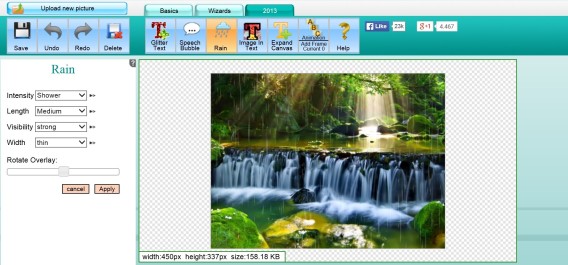
Trong tab 2013, có các tùy chọn sau:
- Glitter Text: Tạo chữ có hiệu ứng lấp lánh chèn vào hình ảnh.
- Speech Bubble: chèn chữ vào các khung nói chuyện có hình dạng bong bóng.
- Rain: Tạo hiệu ứng mưa rơi vào ảnh.
Bước 3: Cuối cùng, sau khi đã hoàn tất các thao tác chỉnh sửa, hãy lưu hình ảnh vào máy tính bằng cách nhấp vào nút Save như hình dưới:

Save Image Local: Lưu hình ảnh vào máy tính
Facebook: Đăng ảnh vừa tạo lên Facebook
Picasa: Upload ảnh lên Picasa
Trên đây là một số hướng dẫn cơ bản để các bạn có thể chỉnh sửa bức ảnh động theo ý mình. Để chắc chắn hơn, các bạn nên thực hiện từng thao tác một và lưu lại sau khi hoàn tất nhé.
Chúc các bạn thành công!
Capro
05/04/2015







